固态硬盘怎么u盘装系统-固态硬盘如何U盘装系统
发布时间:2025-06-27 10:57:42

装机介质:8GB或以上容量的空白u盘
系统版本:win10专业版
制作工具:电脑店u盘启动盘制作工具(点击链接下载)
二、U盘重装系统准备事项
1、U盘的启动选项通常包括USB-HDD和USB-ZIP两种模式。USB-HDD以其较快的启动速度而受到欢迎,是常见的选择。相比之下,USB-ZIP模式则更为兼容2004年及以前的计算机。因此,在制作启动盘时,需要根据具体情况选择适合的启动模式,以确保兼容性和性能。
2、重装前请备份好系统分区的重要文件,重装的的时候这个分区会被格式化。
3、下载win10系统镜像:
导航到 Windows 10 下载页面:在微软官方网站上,搜索 "Windows 10" 或浏览到 "Windows" 部分。通常,你可以在网站的首页或产品菜单中找到相关链接。
选择版本和语言:在 Windows 10 下载页面上,你将看到不同版本和语言的选项。选择你需要的 Windows 10 版本(如家庭版、专业版、教育版等)和语言(如英语、中文等)。确保选择的版本与你的许可证密钥兼容。
下载工具:微软通常提供一个名为 "下载工具"(Download Tool Now)的工具,用于下载 Windows 10 镜像文件。点击或选择该工具的链接,以便获取下载工具。
运行下载工具:一旦下载工具完成下载,双击运行它。这个工具将帮助你下载 Windows 10 镜像文件。
三、U盘重装系统详细步骤
1、制作u盘启动盘
a. 进入首页,切换到【下载中心】,点击【立即下载】,下载电脑店的制作工具。注意事项:下载前关闭电脑的防火墙及第三方杀毒软件,避免误删工具的组件!
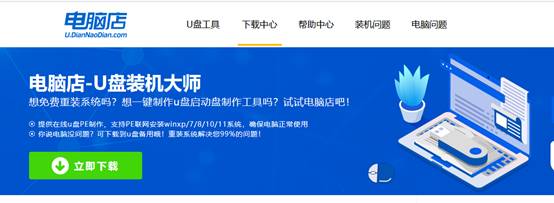
b.插入u盘,打开下载好的制作工具下载之后解压,插入一个8G以上的u盘,双击打开电脑店的程序。
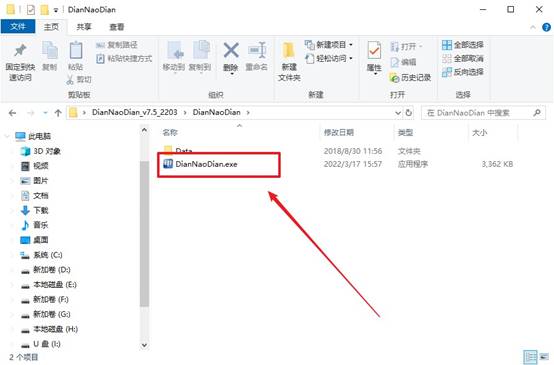
c. 插入u盘,打开软件。可默认界面的选项,直接点击【全新制作】。
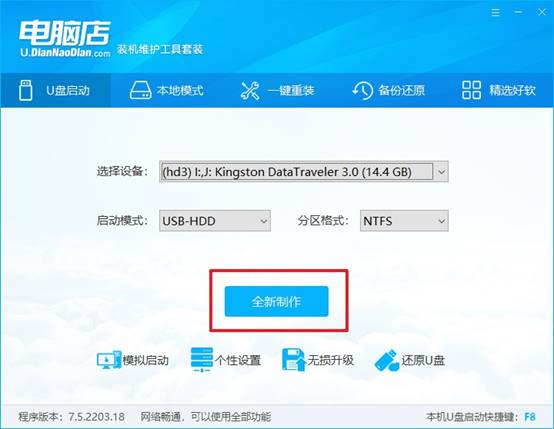
d. 等待制作,完成后会有提示框提示。
2、设置u盘启动
a.在电脑店官网首页,查询u盘启动快捷键,接下来的操作中会用到。
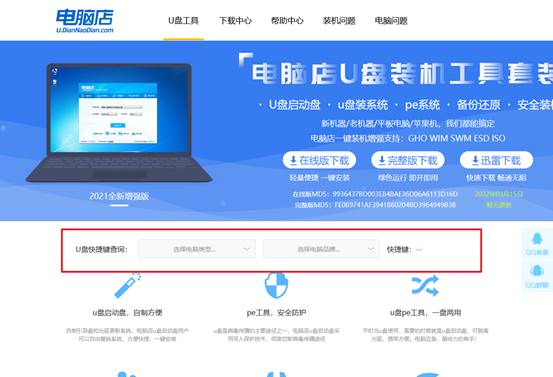
b. u盘启动盘连接电脑,重启出现开机画面,按u盘启动快捷键进入BIOS设置界面。
c.在启动项设置界面,按键盘加减号,将u盘移动到第一位,按下F10保存并退出。
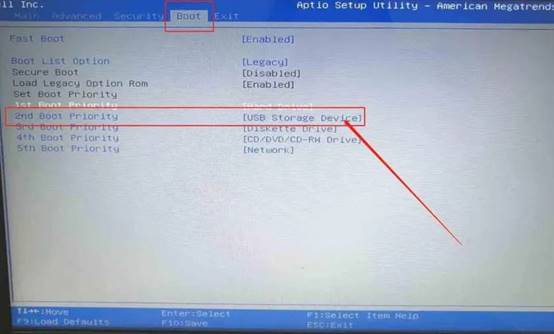
d. 再次重启后,电脑会进入电脑店winpe主菜单,选择第一项回车即可进入PE系统。
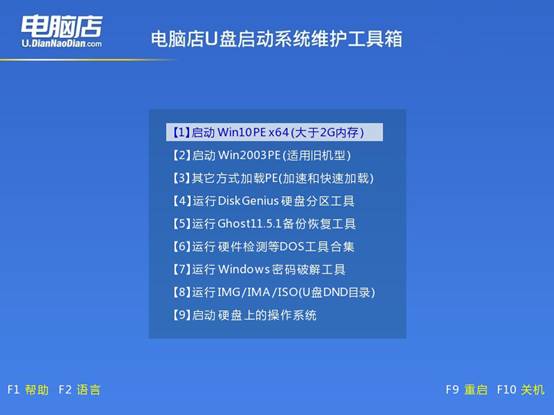
3、u盘装系统
a. 如安装win10系统,进入winpe桌面后,打开【电脑店一键装机】。
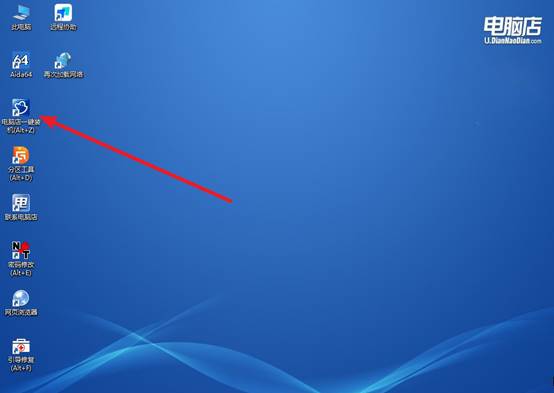
b. 在界面中,根据下图所示的提示,选择操作方式、镜像文件以及系统盘符,点击【执行】。
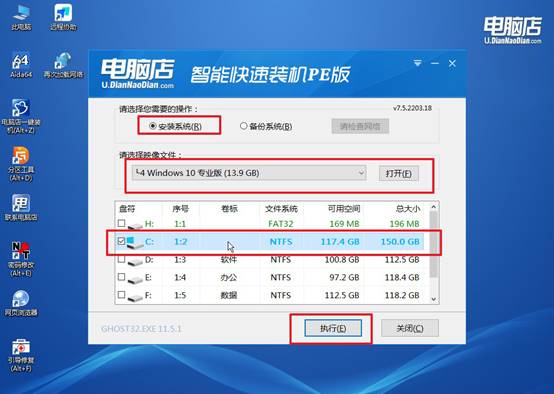
c. 跟着提示操作,最后勾选【完成后重启】,等待安装重启。
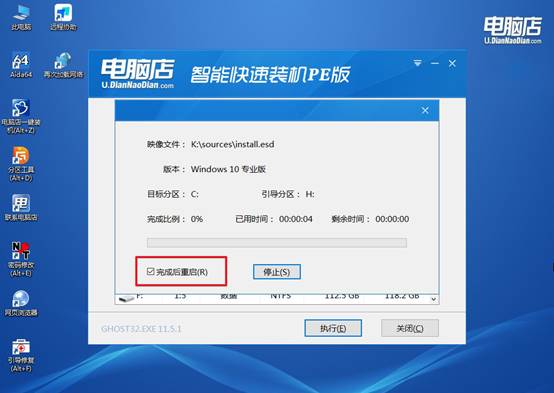
d. 等待安装完成,重启后即可进入win10系统。
四、U盘重装系统相关内容
教大家重装系统后桌面上的文件如何找回
1. 先找找 Windows.old 文件夹
重装系统时,如果没有格式化整个系统盘,旧系统文件通常会被自动保存在一个叫 Windows.old 的文件夹里;
路径一般是:C:\Windows.old\Users\【旧用户名】\Desktop
打开这个文件夹,看看是否有你之前桌面上的文件,找到了就复制保存到新的桌面或其他盘符。
2. 检查是否有开启云同步备份
如果你之前开通了 OneDrive、百度网盘、腾讯微云 等云盘同步,很多文件其实可能已经自动备份到云端;
登录相应的云盘账号,进入“桌面”文件夹或者“最近文件”看看能否找到需要的文件;这样即使系统重装也能轻松恢复。
3. 利用Windows自带的文件历史记录或还原点
如果你之前开启过 文件历史记录 功能,或者系统有还原点,可以尝试通过系统还原找回:
右键点击桌面文件夹 → 选择“属性” → 进入“以前的版本”标签页,查看能否恢复;或者打开「控制面板」→「系统和安全」→「文件历史记录」,尝试恢复文件。
通过这些操作,你就可以学会固态硬盘如何U盘装系统了。在实际操作中,有几个细节值得注意。比如说,固态硬盘为了提升性能,往往建议关闭系统的快速启动和磁盘休眠功能,因此重装完成后还需要做一些优化设置。如果你追求装机效率的用户,建议优先选择Win10系统。

